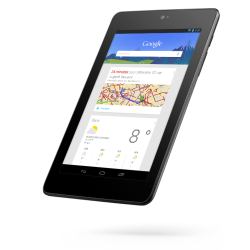Ma Nexus 7 en panne, c’est ce que j’ai eu le malheur de découvrir le 27 juin 2013. La panne était caractérisée par une tablette qui refuse tout simplement de s’allumer. Si je branchais le chargeur, l’écran affichait des petits points blancs qui clignotent sur l’écran comme s’il y avait un faux contact.
Chronologie de la réparation de la Nexus 7
Jeudi 27 juin 2013 au soir
Envoi d’un message au support d’Asus via le site internet. Il faut savoir que la Nexus 7 se trouve sous EEE pad.
Vendredi 28 juin 2013
Je reçois une réponse me demandant quelques informations supplémentaires sur ma Nexus 7 ainsi que photos et vidéos si ça peut aider. J’envoie donc la vidéo faite par Instagram.
A voir sur Instagram : http://instagram.com/p/bEhDpvjHDW/
Durant la même journée, je reçois une procédure à essayer :
Afin de tenter de le résoudre, je vous suggère de bien vouloir essayer une réinitialisation de votre tablette aux valeurs d’usine en suivant les étapes ci-dessous :
Veuillez noter que cette manipulation va effacer toutes les données sur votre Eee Pad.
1. Appuyez et restez appuyé sur le bouton « Power » (le bouton Marche-Arrêt) jusqu’à ce que votre PAD soit éteint.
2. Ensuite, veuillez appuyer sur la combinaison des boutons « Power » (le bouton Marche-Arrêt) et le bouton « Volume en bas » pour environ 3-5 secondes.
3. Veuillez sélectionner l’option « Recovery Mode » à l’aide du bouton « Volume en bas » et veuillez accéder le mode « Recovery » en appuyant sur le bouton « Power » (le bouton Marche-Arrêt)
4. Si le logo d’Android apparaît avec un signe d’exclamation, veuillez de nouveau appuyer d’une manière simultanée sur la combinaison des boutons « Power » (le bouton Marche-Arrêt) et le bouton « Volume en haut »
5. Ensuite, veuillez sélectionner l’option « Wipe Data/Factory Reset » à l’aide des boutons « Volume en bas/Volume en haut » et en appuyant sur le bouton « Power » (le bouton Marche-Arrêt)
6. Sélectionnez l’option « YES – delete all user data » en appuyant sur les boutons « Volume en bas/Volume en haut » et sur le bouton « Power » (le bouton Marche-Arrêt) jusqu’au moment ou le message : « Start to wiping data… » va apparaître.
7. A la fin, séléctionnez « Do wipe data/factory reset completely » et « Reboot system now ».
À la fin du processus, le PAD va redémarrer automatiquement. Après cela, vous allez réussir à vous connecter normalement sur votre session Android.
AVERTISSEMENTS :
— Assurez-vous de raccorder l’adaptateur secteur à la tablette lors de la restauration du système. Une source d’alimentation instable peut entraîner l’échec de la restauration.
— La restauration supprimera les données de votre espace de stockage.
Malheureusement, la procédure était inapplicable. Ma Nexus 7 refusant tout simplement de donner le moindre signe de vie. Une fois le chargeur branché, des points blancs apparaissaient sur l’écran, mais sans plus de réactions.
J’ai donc envoyé ce résultat au support.
Lundi 1er juillet 2013
Je reçois un message du support que vu le problème et les résultats remontés, un retour sous garantie doit être fait dans leurs ateliers.
Il y avait juste une petite note signalant qu’en cas de problème lié à ma mauvaise utilisation, je devrais payer la réparation après accord. Mais surtout que je devrais moi même payer les frais de port.
Le message contenait un lien vers un formulaire ou on doit encoder les coordonnées et différentes informations concernant le produit. On reçoit ensuite par mail un fichier PDF avec des informations concernant l’enlèvement, et les étiquettes DHL.
Mardi 2 juillet 2013
DHL vient comme prévu chercher ma Nexus 7. J’ai bien sur suivi au tracking du colis qui arrivera le lendemain à destination.
Mardi 9 juillet 2013
Un beau mail arrive dans ma boite de réception :
PS : le template de traduction à un petit problème j’ai l’impressionVotre ASUS produit a été réparé/Reparatie van uw ASUS product is voltooid
Mercredi 10 juillet 2013
Dans la matinée, le livreur DHL apporte comme convenu le colis contenant ma Nexus 7.
Résultat de la réparation
Première chose que je constate, c’est l’emballage qui est multicouche. Aucun risque de voir ma tablette abîmée pendant le transport.
Ensuite, la tablette qui est très propre et ne souffre d’aucune dégradation. Chose que j’ai chaque fois eue avec une réparation de mes HTC par exemple.
Le dernier point qui est relativement normale, ma tablette a été totalement réinitialiser. Le mot de passe présent rendant de toute façon obligatoire une réinitialisation, vu l’impossibilité de la testé sinon.
Par contre, ce qui m’ennuie un peu, c’est l’absence de retour sur la réparation faite et donc la panne. Il n’y a rien de plus frustrant que de ne pas savoir.